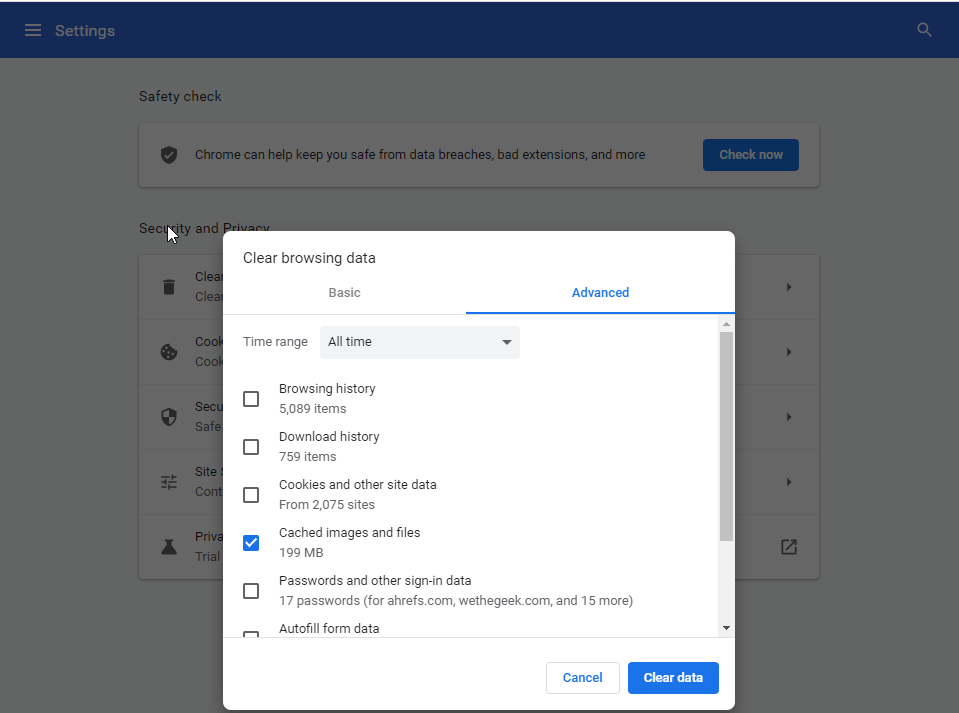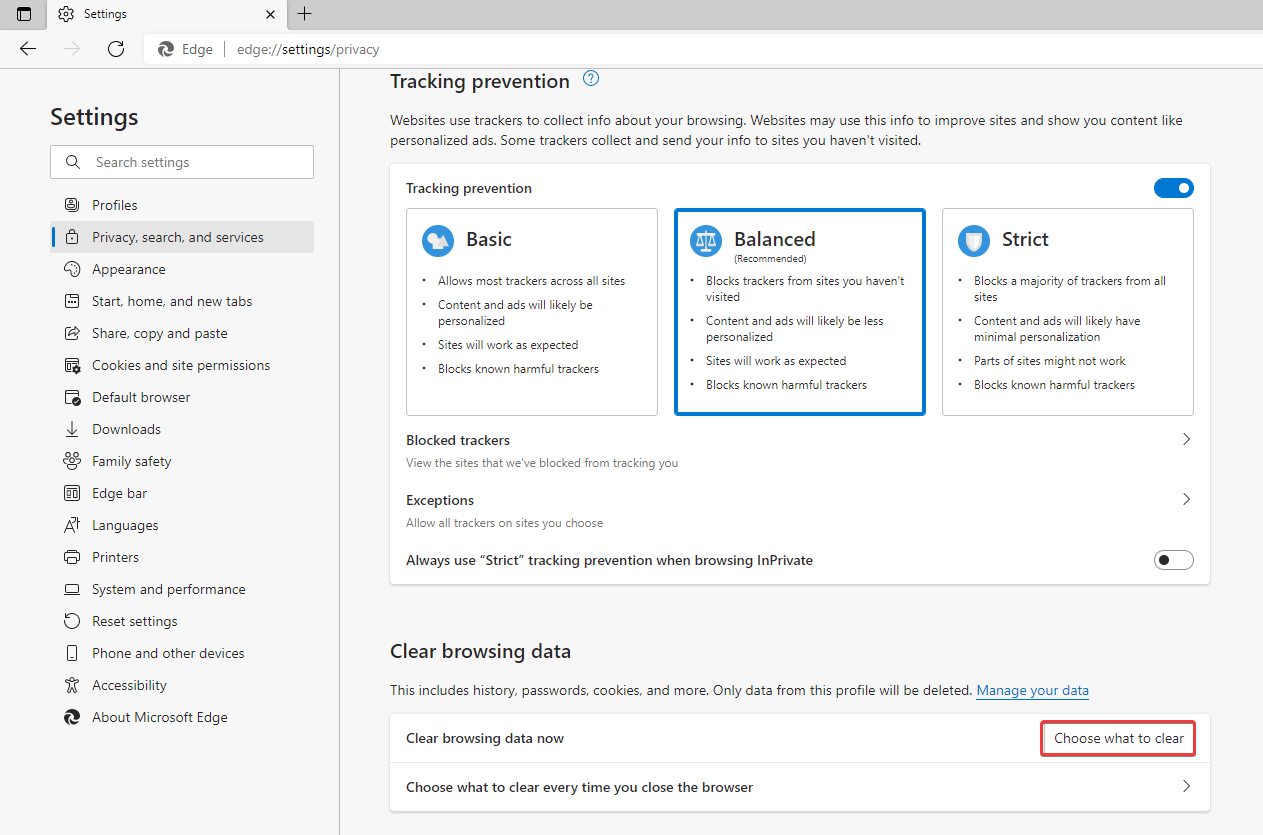แก้ไข – รูปภาพและวิดีโอไม่ดาวน์โหลดใน WhatsApp
เผยแพร่แล้ว: 2022-01-16คุณกำลังมองหาวิธีแก้ปัญหาสำหรับข้อผิดพลาด "การดาวน์โหลด WhatsApp ไม่สามารถดำเนินการได้" หรือไม่?
โชคดีที่คุณมาถูกที่แล้ว เราจะพูดถึงวิธีแก้ไขรูปภาพและวิดีโอที่ไม่ได้ดาวน์โหลดบน WhatsApp
โดยทั่วไป เมื่อคุณได้รับสื่อ (ภาพถ่ายหรือวิดีโอ) ผ่าน WhatsApp บน Android หรือ iOS สื่อจะถูกดาวน์โหลดด้วยการแตะเพียงครั้งเดียว อย่างไรก็ตาม เมื่อเร็วๆ นี้ ผู้ใช้จำนวนมากประสบปัญหาเมื่อดาวน์โหลดไฟล์มีเดีย เนื่องจาก WhatsApp แสดงข้อความแสดงข้อผิดพลาด เช่น “การดาวน์โหลดสื่อ WhatsApp ล้มเหลว” “การดาวน์โหลดไม่สามารถทำ WhatsApp ให้เสร็จสมบูรณ์ได้” “โปรดลองอีกครั้งในภายหลัง” และอื่นๆ ที่คล้ายกัน
หากคุณได้รับข้อความแสดงข้อผิดพลาดเหล่านี้หรือที่คล้ายกัน ให้ทำตามคำแนะนำทีละขั้นตอนที่เราแชร์ในโพสต์และแก้ไขปัญหาการดาวน์โหลดสื่อใน WhatsApp
ก่อนที่เราจะเข้าสู่ขั้นตอนการแก้ปัญหา การดาวน์โหลดไม่สามารถทำให้ WhatsApp เสร็จสมบูรณ์ได้ ฉันอยากจะบอกคุณเกี่ยวกับแอพที่น่าทึ่ง – Message To Unknown Number
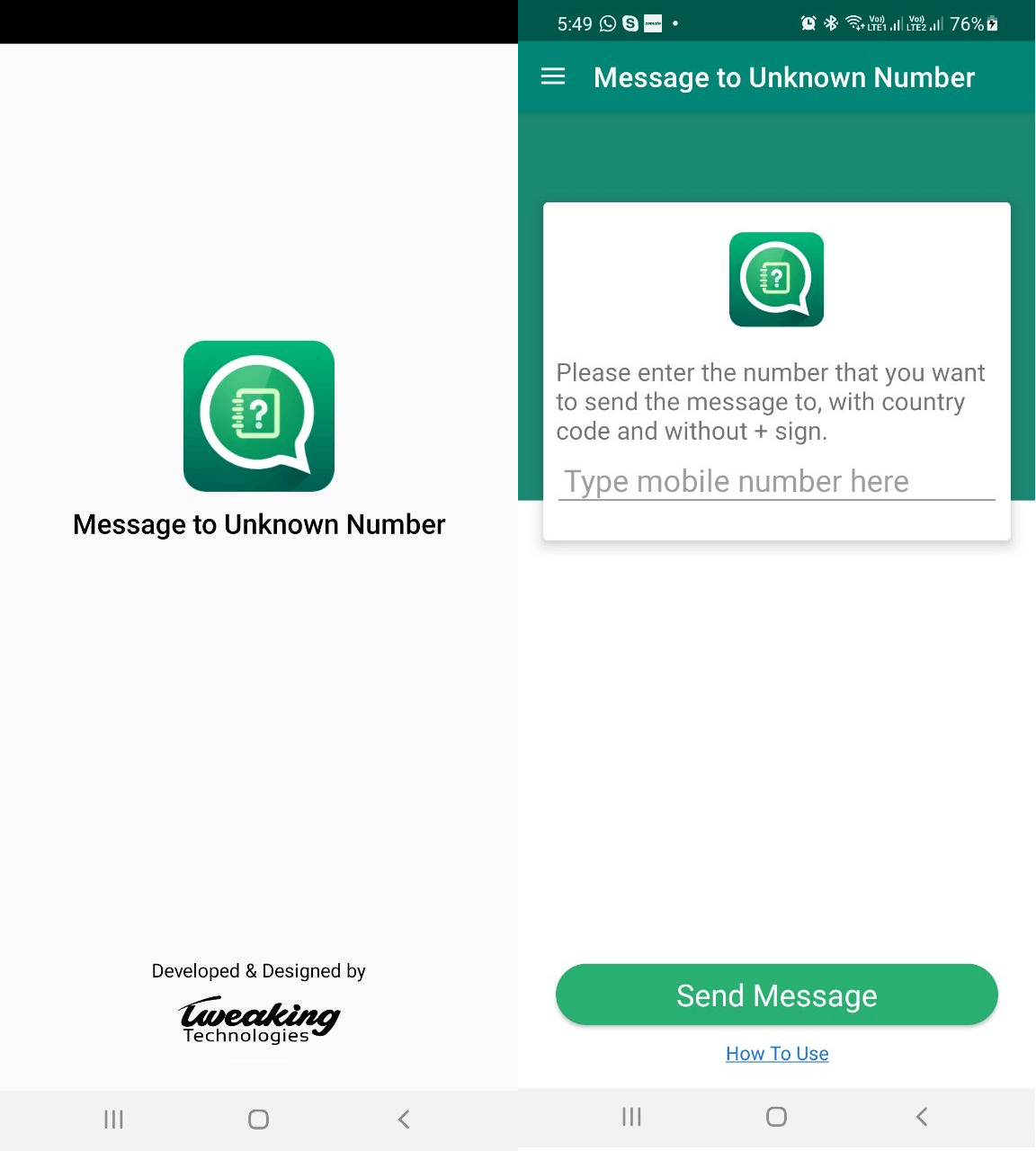
ด้วยแอพที่เป็นนวัตกรรมใหม่นี้ คุณสามารถส่งข้อความไปยังหมายเลขที่ไม่รู้จักผ่าน WhatsApp ขออภัย แอปนี้มีให้สำหรับผู้ใช้ Android เท่านั้น หากต้องการเรียนรู้เพิ่มเติมเกี่ยวกับข้อความถึงหมายเลขที่ไม่รู้จัก โปรดอ่านบทวิจารณ์
คุณสามารถดาวน์โหลดได้จาก Google Play Store หรือคลิกที่นี่
แอปพลิเคชั่นอันทรงพลังนี้สามารถแก้ปัญหาสำคัญในการส่งข้อความไปยังหมายเลขที่ไม่รู้จักผ่าน WhatsApp โดยไม่ต้องขอข้อมูลส่วนบุคคล
ตอนนี้เรามาถึงจุดและเรียนรู้วิธีแก้ไข WhatsApp ไม่สามารถดาวน์โหลดสื่อได้
วิธีที่ดีที่สุดในการแก้ไขรูปภาพและวิดีโอไม่ได้ดาวน์โหลดใน WhatsApp
ข้อเท็จจริง: - WhatsApp Web ไม่ดาวน์โหลดไฟล์สื่อโดยอัตโนมัติ (รูปภาพและวิดีโอ) คุณจะต้องดาวน์โหลดด้วยตนเอง
1. รีสตาร์ทโทรศัพท์
ขณะใช้แอปหรืออุปกรณ์ หากคุณประสบปัญหา ขั้นตอนแรกในการแก้ไขปัญหาคือรีบูตอุปกรณ์ ในกรณีส่วนใหญ่ เคล็ดลับง่ายๆ นี้จะแก้ไขทุกอย่าง แม้แต่การดาวน์โหลดสื่อ WhatsApp ก็ล้มเหลว
2. ตรวจสอบปัญหาของเซิร์ฟเวอร์ WhatsApp
เมื่อคุณประสบปัญหาการเชื่อมต่อหรือเซิร์ฟเวอร์ WhatsApp ล่ม คุณอาจประสบปัญหาขณะส่งข้อความ ดาวน์โหลดรูปภาพ และอื่นๆ ตรวจสอบว่า WhatsApp หยุดทำงานหรือไม่ หากมีปัญหา ให้รอจนกว่าปัญหาจะได้รับการแก้ไข หลังจากใช้ WhatsApp คุณไม่ควรประสบปัญหาใดๆ
3. ตรวจสอบวันที่และเวลา
เพื่อให้ WhatsApp ซิงค์กับเซิร์ฟเวอร์ได้ ต้องมีวันที่และเวลาที่ถูกต้องบน Android และ iOS หากมีความคลาดเคลื่อน จะไม่สามารถดาวน์โหลดรูปภาพหรือวิดีโอได้
Android
ไปที่การตั้งค่า -> ระบบ (การจัดการทั่วไป) -> วันที่และเวลา
สลับสวิตช์ข้าง "ใช้เวลาที่ระบุโดยเครือข่าย (หรือเวลาอัตโนมัติ)"
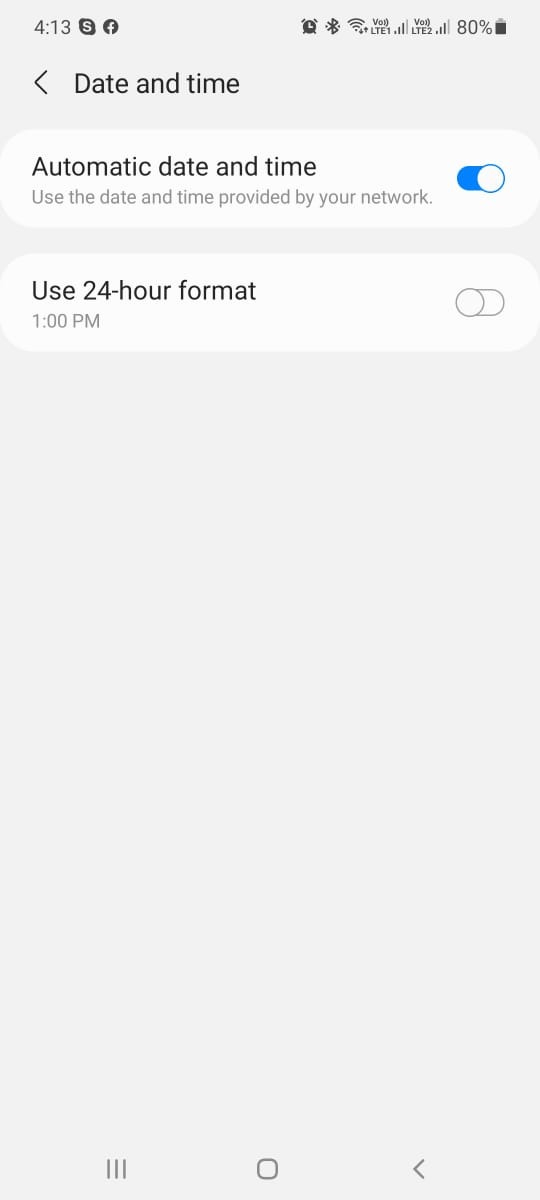
iPhone
ไปที่ "การตั้งค่า -> ทั่วไป -> วันที่ & เวลา"
เปิดใช้งานการตั้งค่าโดยอัตโนมัติ
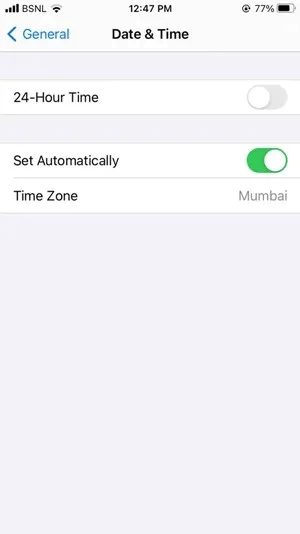
4. ตรวจสอบโทรศัพท์สำหรับปัญหาอินเทอร์เน็ต
หากคุณกำลังประสบปัญหาการเชื่อมต่ออินเทอร์เน็ต ปัญหากับรูปภาพและวิดีโอที่ดาวน์โหลดบน WhatsApp นั้นจะเกิดขึ้นได้
นี่คือเคล็ดลับบางประการในการแก้ไขปัญหา:
1. หากใช้ WhatsApp บน Wi-Fi ให้รีสตาร์ทเราเตอร์
2. ลองสลับไปมาระหว่าง Wi-Fi และข้อมูลมือถือ
3. ตรวจสอบให้แน่ใจว่าขีด จำกัด ข้อมูลไม่หมด
4. เปิดและปิดโหมดเครื่องบิน
5. ลองลืม Wi-Fi แล้วเชื่อมต่อใหม่
6. หากไม่ได้อยู่ในสถานะบ้านให้เปิดใช้งานการโรมมิ่งข้อมูล หลังจากทำตามคำแนะนำเหล่านี้แล้ว ให้ลองดาวน์โหลดภาพบน WhatsApp
หากคุณเป็นผู้ใช้ iPhone ให้ไปที่การตั้งค่า -> WhatsApp > เปิดใช้งานข้อมูลมือถือ
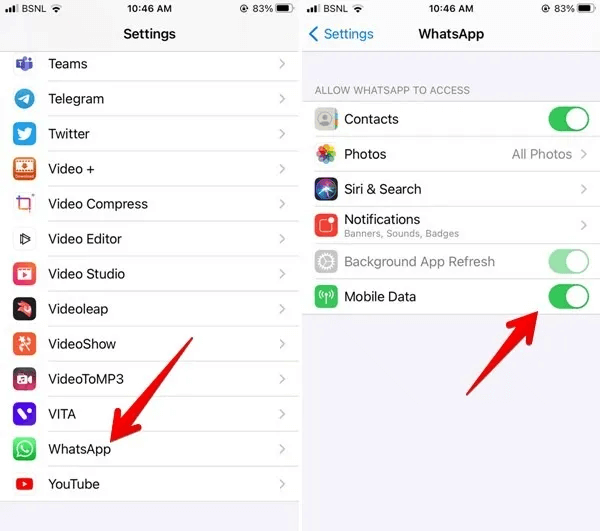
5. ให้สิทธิ์การเข้าถึงสื่อกับ WhatsApp
WhatsApp ทั้งบน Android และ iPhone ต้องได้รับอนุญาตจากพื้นที่เก็บข้อมูล หากคุณไม่อนุญาต คุณอาจประสบปัญหาขณะใช้ WhatsApp
หากต้องการให้สิทธิ์พื้นที่เก็บข้อมูลให้ทำตามขั้นตอนเหล่านี้:
Android
ไปที่การตั้งค่า -> แอป -> WhatsApp -> สิทธิ์ > ที่เก็บข้อมูล (ไฟล์และสื่อ) > อนุญาต
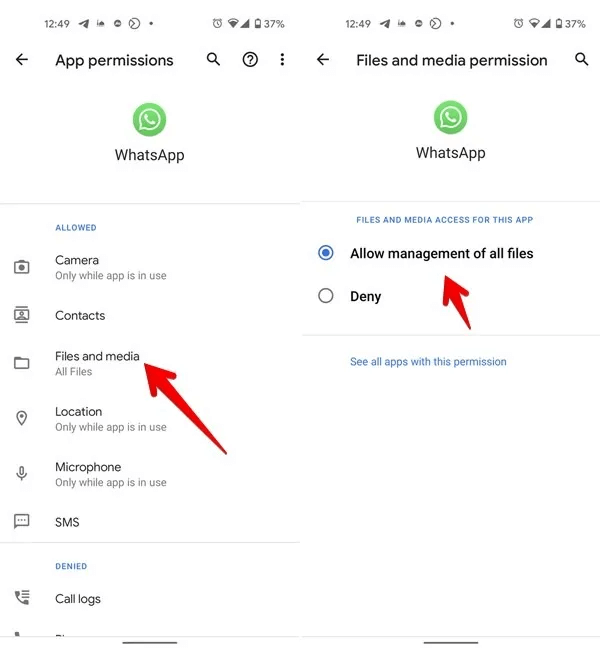
iPhone
ไปที่การตั้งค่า -> WhatsApp (แชท) -> รูปภาพ > รูปภาพทั้งหมด
6. ตรวจสอบการตั้งค่าการดาวน์โหลดสื่ออัตโนมัติ
1. เปิด WhatsApp
2. ไปที่การตั้งค่า WhatsApp > ที่เก็บข้อมูล > ส่วนดาวน์โหลดสื่ออัตโนมัติ แตะที่ตัวเลือก > อนุญาตประเภทไฟล์สื่อที่ควรดาวน์โหลดโดยอัตโนมัติเมื่อเชื่อมต่อกับข้อมูลมือถือหรือ Wi-Fi
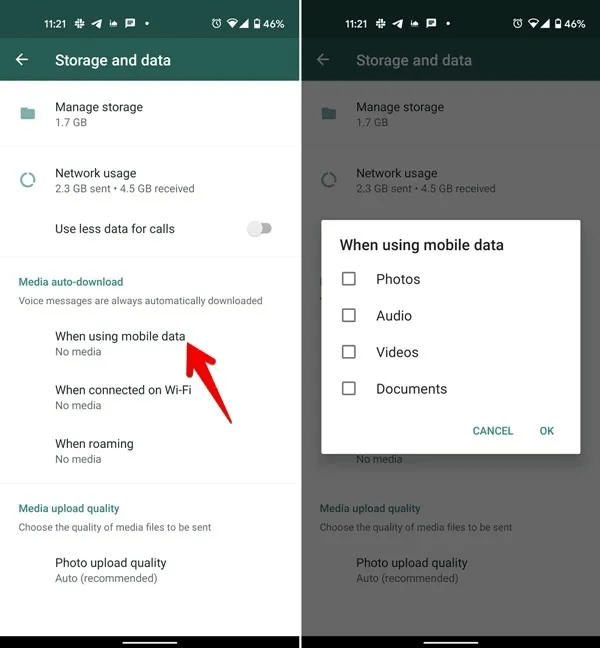
7. ปิดใช้งานโหมดประหยัดข้อมูล
ทั้ง Android และ iPhone มีโหมดประหยัดข้อมูล หากคุณไม่สามารถดาวน์โหลดสื่อเมื่อใช้ WhatsApp ให้ทำตามขั้นตอนเหล่านี้และปิดใช้งานโหมดบันทึกข้อมูล:
Android
ไปที่การตั้งค่า > เครือข่ายและอินเทอร์เน็ต -> โปรแกรมประหยัดอินเทอร์เน็ต > ปิดการใช้งาน
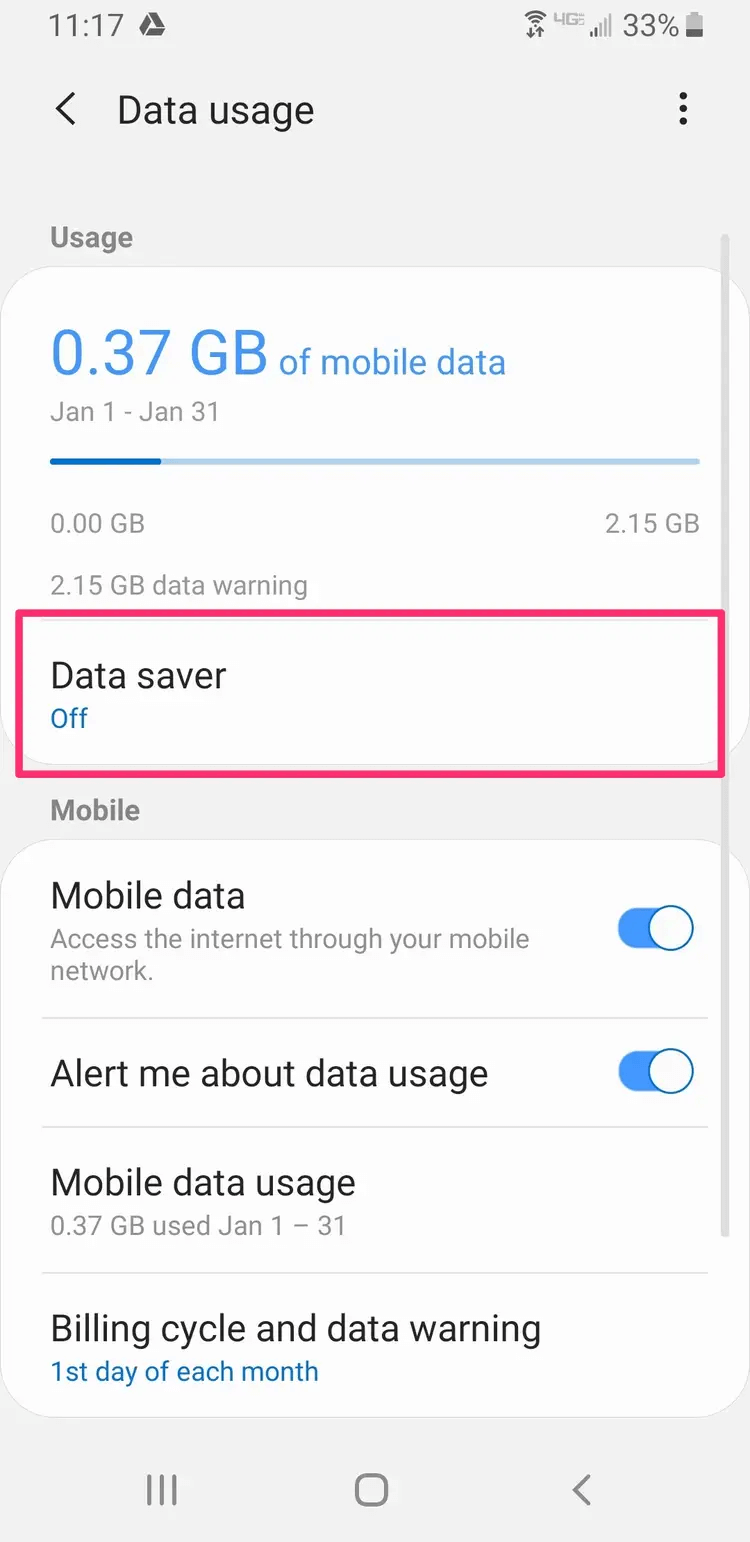
iPhone

การตั้งค่า > ข้อมูลมือถือ > ตัวเลือกข้อมูลมือถือ > ปิดใช้งานโหมดข้อมูลต่ำ
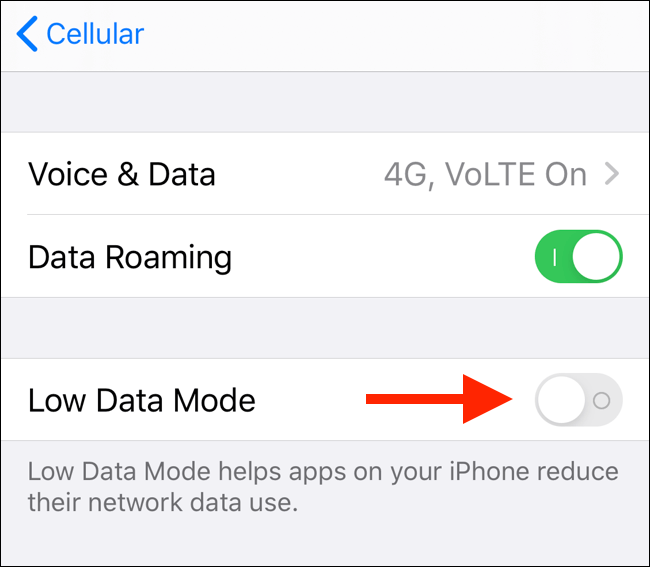
8. เปิดใช้งานบันทึกลงในม้วนฟิล์ม (iPhone)
ในการดาวน์โหลดไฟล์สื่อโดยอัตโนมัติบน iPhone ให้ไปที่แอพ WhatsApp > การตั้งค่า > แชท > เปิดใช้งานการสลับข้างบันทึกไปที่ม้วนฟิล์ม
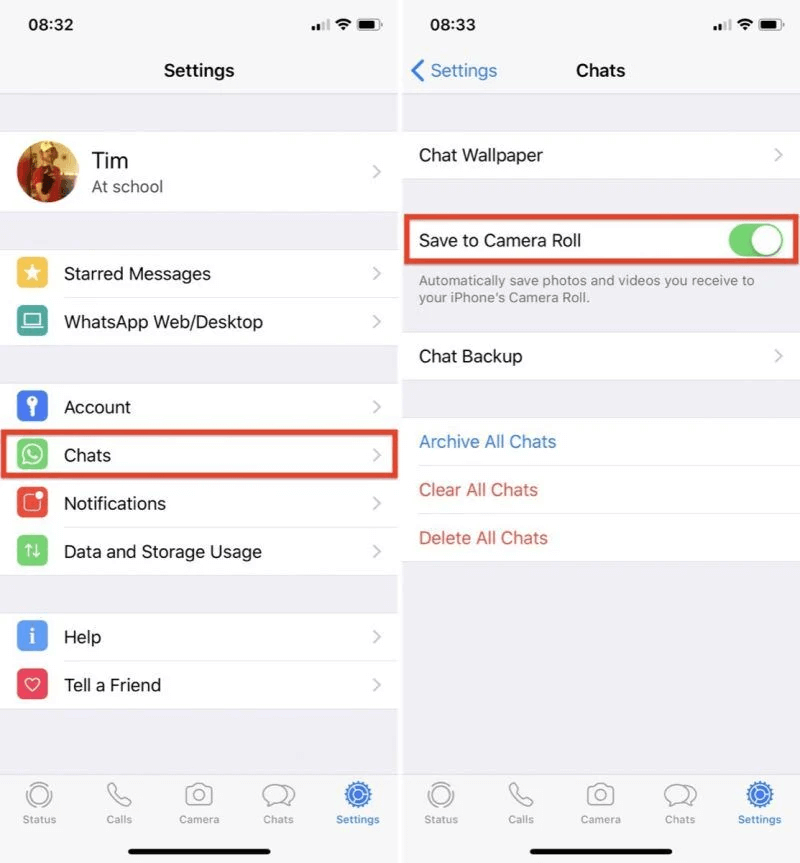
9. ล้างแคช WhatsApp (Android)
หมายเหตุ:- คุณไม่จำเป็นต้องคลิกล้างข้อมูลเพราะจะเป็นการลบการแชททั้งหมด คุณเพียงแค่ต้องคลิกที่ล้างแคช
ไปที่การตั้งค่าโทรศัพท์ > แอพ WhatsApp Storage & cache > แตะที่ล้างแคช
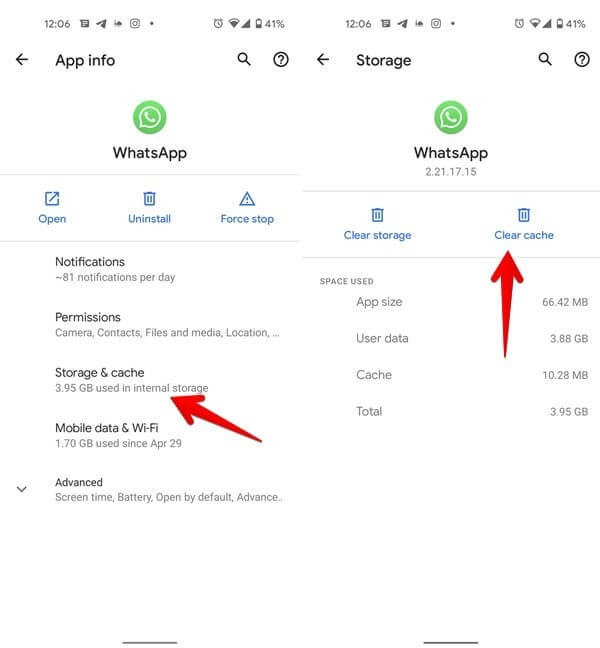
รีบูตโทรศัพท์
10. เปลี่ยนชื่อโฟลเดอร์ WhatsApp (Android)
แม้หลังจากทำตามขั้นตอนข้างต้นบน Android แล้ว ให้ลองเปลี่ยนชื่อโฟลเดอร์ WhatsApp หากคุณยังคงประสบปัญหาการดาวน์โหลดสื่อ
ไปที่ ที่เก็บข้อมูลภายใน > Android > สื่อ > ค้นหาโฟลเดอร์ com.whatsapp > แตะที่มัน แล้วเลือก เปลี่ยนชื่อ
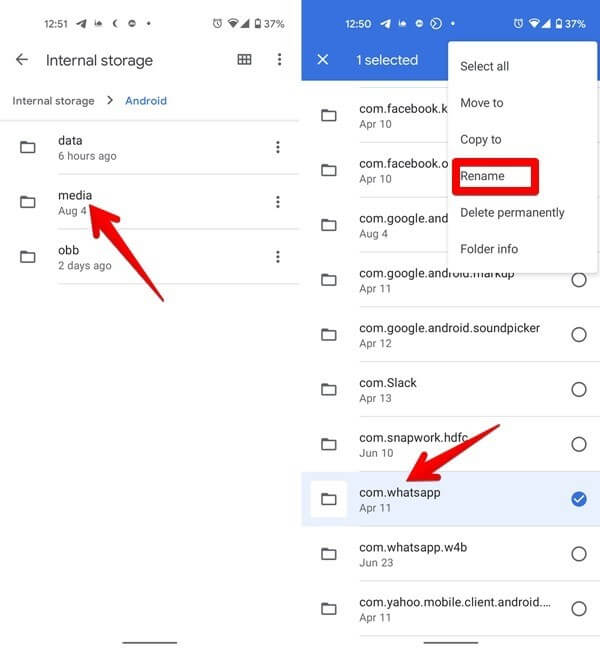
ให้ชื่อที่คุณเลือก
ติดตั้ง WhatsApp อีกครั้งเพื่อกู้คืนข้อมูลจากข้อมูลสำรอง
หมายเหตุ: ฐานข้อมูลและไฟล์ WhatsApp เก่าจะถูกบันทึกในโฟลเดอร์ที่เปลี่ยนชื่อ
11. รีเซ็ตการตั้งค่าเครือข่าย
ลองรีเซ็ตการตั้งค่าเครือข่ายทั้งบน Android และ iPhone การดำเนินการนี้จะลบเครือข่ายที่บันทึกไว้ (Wi-Fi, Bluetooth ฯลฯ) และอุปกรณ์ที่เชื่อมต่อ ซึ่งหมายความว่าคุณจะต้องจับคู่และเพิ่มอีกครั้ง
Android
ไปที่ การตั้งค่า > ระบบ (การจัดการทั่วไป) -> รีเซ็ต เลือกจากตัวเลือกใดตัวเลือกหนึ่ง –
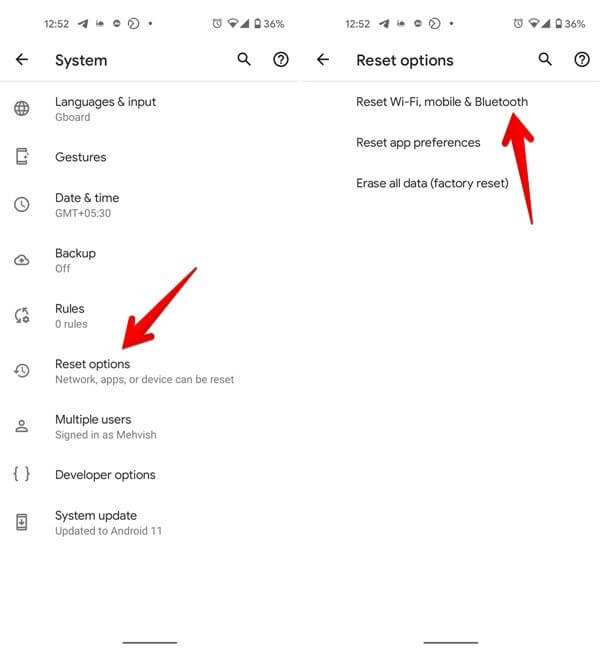
“รีเซ็ตการตั้งค่าเครือข่าย” หรือ
“รีเซ็ต Wi-Fi มือถือและบลูทูธ”
iPhone
ไปที่การตั้งค่า > ทั่วไป > รีเซ็ต > รีเซ็ตการตั้งค่าเครือข่าย
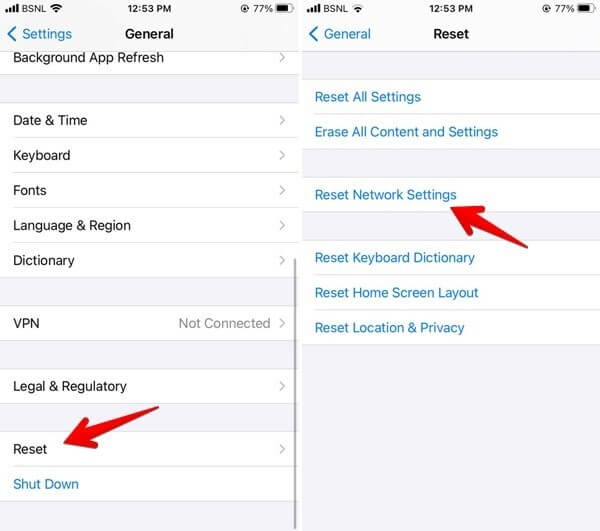
หลังจากทำตามขั้นตอนเหล่านี้แล้ว ให้รีเซ็ตการตั้งค่าแอพ
Android
ไปที่การตั้งค่า -> ระบบ (การจัดการทั่วไป) -> รีเซ็ต> รีเซ็ตการตั้งค่าแอพหรือรีเซ็ตการตั้งค่า
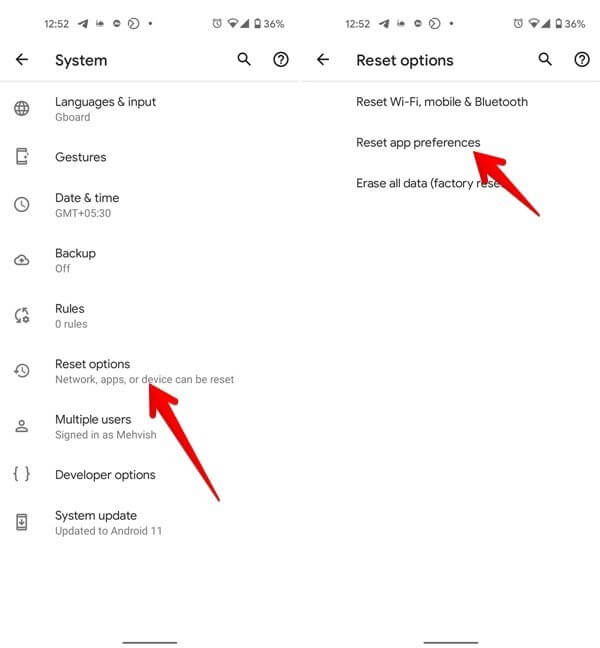
iPhone
ไปที่การตั้งค่า > ทั่วไป -> รีเซ็ต -> รีเซ็ตการตั้งค่าทั้งหมด
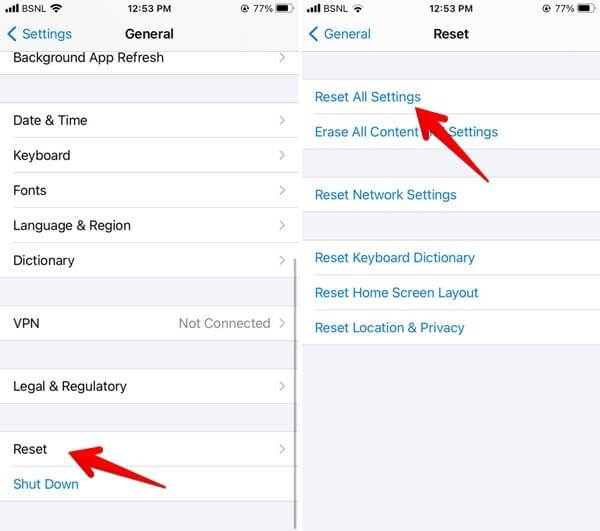
ด้วยขั้นตอนข้างต้น คุณสามารถแก้ไขการดาวน์โหลดที่ไม่สามารถทำได้ใน WhatsApp อย่างไรก็ตาม หากคุณใช้ WhatsApp Web และประสบปัญหา ไม่ต้องกังวล อ่านเพิ่มเติม
การแก้ไขเพิ่มเติม – WhatsApp Webหากคุณใช้ WhatsApp Web และไม่สามารถดาวน์โหลดไฟล์สื่อได้หลังจากคลิกไอคอนดาวน์โหลด ให้ปฏิบัติตามวิธีแก้ไขเหล่านี้: 1. ล้างข้อมูลการท่องเว็บของ WhatsAppหากปัญหาเดียวที่คุณกำลังเผชิญคือการดาวน์โหลดรูปภาพและวิดีโอ ให้ลองล้างคุกกี้และแคช ผู้ใช้ Chrome – เปิด Google Chrome > คลิกจุดสามจุด > เครื่องมือเพิ่มเติม > ล้างข้อมูลการท่องเว็บ > เลือกทั้งสามช่อง > ล้างข้อมูล
ผู้ใช้ขอบ เปิด Edge > คลิกจุดสามจุด > การตั้งค่า > ความเป็นส่วนตัว การค้นหา และบริการ > เลือกสิ่งที่ต้องการล้าง
ทำเครื่องหมายที่ช่องถัดจาก " รูปภาพและไฟล์ที่แคชไว้ " และ " คุกกี้และข้อมูลไซต์อื่นๆ " > คลิก ล้าง ทันที 2. ออกจากระบบและเข้าสู่ระบบWhatsApp Web มีข้อบกพร่องและปัญหาร่วมกัน ดังนั้น ให้ออกจากระบบและลงชื่อเข้าใช้เมื่อคุณประสบปัญหาในการใช้เวอร์ชันเว็บ โดยคลิกไอคอนเมนูสามจุด > “ออกจากระบบ” เข้าสู่ระบบอีกครั้งและนั่นคือมัน |
สรุป -
หวังว่าคุณจะสามารถแก้ไข WhatsApp ที่ล้มเหลวในการดาวน์โหลดสื่อโดยใช้ขั้นตอนที่แชร์ด้านบน อย่างไรก็ตาม หากคุณยังคงประสบปัญหาใดๆ เราขอแนะนำให้คุณปิดการใช้งาน AdBlocker (หากคุณใช้งานอยู่) นอกจากนี้ อัปเดต WhatsApp ติดตั้งแอปส่งข้อความที่ดีที่สุดอีกครั้ง ขอให้ผู้ส่งส่งไฟล์อีกครั้ง เพราะหากผู้ส่งล้างแชท คุณจะไม่สามารถดาวน์โหลดไฟล์ได้ นอกจากนี้ โปรดจำไว้ว่าหากคุณมีพื้นที่เก็บข้อมูลไม่เพียงพอ WhatsApp จะไม่ดาวน์โหลดไฟล์สื่อ ดังนั้น ตรวจสอบให้แน่ใจว่าคุณมีพื้นที่เก็บข้อมูลเพียงพอบน Android และ iPhone ของคุณ
Android ไปที่การตั้งค่า -> ที่เก็บข้อมูล
การตั้งค่า iPhone ไป -> ทั่วไป -> ที่เก็บข้อมูล iPhone
ลบไฟล์ที่ไม่จำเป็นและล้างพื้นที่ หากต้องการล้างรายการที่ซ้ำกัน คุณสามารถใช้ Duplicate Files Fixer ผู้ใช้ Android สามารถใช้ Smart Phone Cleaner เราหวังว่าการแก้ไขเหล่านี้จะแก้ปัญหาการดาวน์โหลดรูปภาพและวิดีโอบน WhatsApp ไม่ได้ แบ่งปันความคิดเห็นของคุณในส่วนความคิดเห็น